كيفية تغيير موقع الحفظ الافتراضي في Office
من خلال خبرتنا الطويلة في استخدام Microsoft Office ، يمكننا أن نقول على وجه اليقين أن حفظ مستند على محرك الأقراص الثابتة لا يتطلب الكثير من الجهد. في الواقع ، جعلت Microsoft هذا الأمر أسهل بكثير على مر السنين وقدمت خيارات جديدة.(Microsoft)
تغيير موقع (Change)الحفظ(Save) الافتراضي في Office
يختلف Office 365 قليلاً بسبب إضافة خدمة التخزين السحابي OneDrive . (OneDrive cloud storage)يتوفر للمستخدمين الآن خيار حفظ ملفاتهم على السحابة ، وهي ميزة رائعة ، ولكن هذا افتراضيًا. قد لا يرغب الجميع في حفظ ملفاتهم في خدمة سحابية افتراضيًا ، فكيف يمكننا إصلاح ذلك؟
حسنًا ، داخل منطقة الإعدادات ، هناك طريقة لتغيير OneDrive من مكانه الأساسي إلى مكان آخر ، وهذا بالضبط ما سنتحدث عنه في هذه المقالة.
الآن ، عادةً ، عندما يسأل Microsoft Office عن مكان حفظ الملف ، فإنه يوصي بالقيام بذلك على OneDrive . ولكن هذا ليس كل شيء ، فهو يسمح لك أيضًا بتغيير الموقع يدويًا ، لكن هذا يجبرك على تنفيذ نفس الإجراء في كل مرة باستخدام مستند جديد.
لتغيير موقع الحفظ(Save) الافتراضي في Office بعد تشغيل أحد برامج Office :
- انقر فوق علامة التبويب ملف
- اشر على الخيارات
- اختر حفظ علامة التبويب عبر خيار Word
- حفظ(Save) إلى الكمبيوتر(Computer) افتراضيًا وإعطاء مسار موقع الملف الافتراضي .(Default)
دعونا نتحدث عن هذا بمزيد من التفصيل.
1] انقر فوق علامة التبويب ملف
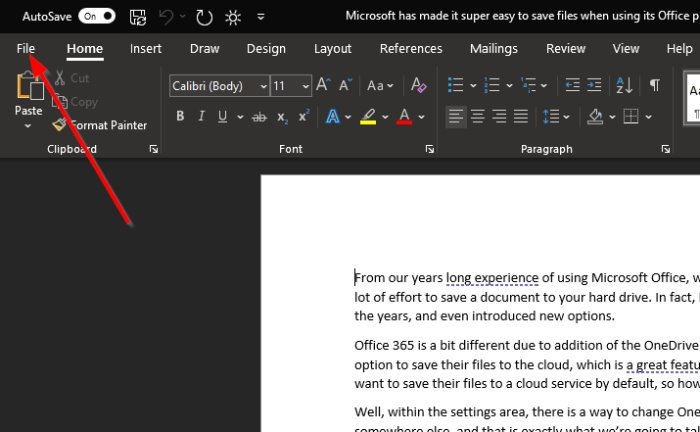
أول شيء تريد القيام به في مثل هذا الموقف ، هو فتح مستند ثم النقر فوق علامة التبويب "ملف"(File) الموجودة في الزاوية العلوية اليسرى من Office 365 .
2] حدد الخيارات
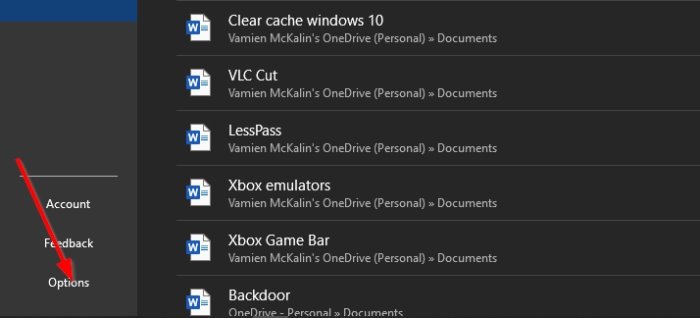
بعد النقر فوق ملف(File) ، انظر إلى أسفل القائمة المنسدلة للخيارات(Options) . لا تضيع الوقت عن طريق اختياره للانتقال إلى الخطوة التالية.
3] اختر حفظ علامة التبويب عبر خيار Word
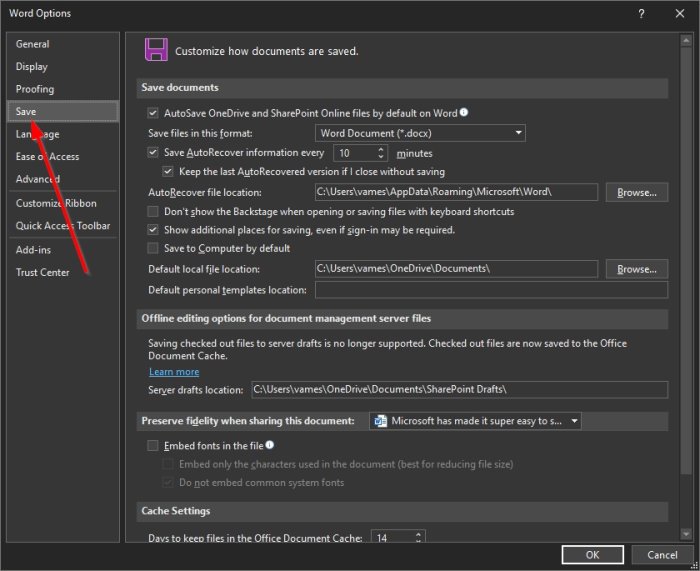
عندما تظهر نافذة خيار Word(Word Option) ، انظر إلى الجزء الأيمن من علامة التبويب حفظ .(Save)
إنه الخيار الرابع أسفل " عام(General) " ، لذلك لا يفوتك حتى لو حاولت.
4] حفظ إلى الكمبيوتر افتراضيًا
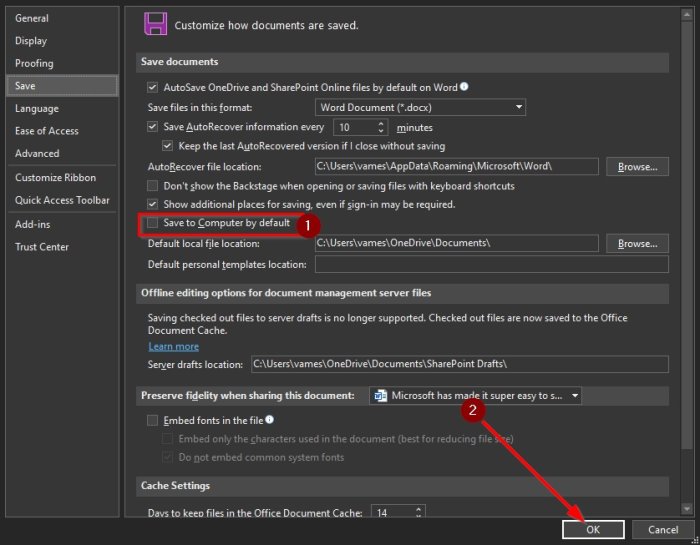
بمجرد تحديد علامة التبويب حفظ(Save) ، يجب أن يتم نقلك إلى قسم يسمى تخصيص كيفية حفظ المستندات(Customize how documents are saved) . قم بالتمرير لأسفل حتى ترى حفظ إلى الكمبيوتر افتراضيًا(Save to Computer by Default) . ضع علامة في المربع للتنشيط ، ثم حدد مسار موقع الملف الافتراضي(default file location path) .
أكمل المهمة بالضغط على زر موافق في الأسفل.(OK)
في المرة التالية التي تحاول فيها حفظ ملف ، سيكون مجلد المستند(Document) على الكمبيوتر هو الموقع الافتراضي بدلاً من OneDrive .
قراءة(Read) : كيفية تغيير موقع الحفظ الافتراضي لمجلدات المستندات والموسيقى والصور ومقاطع الفيديو(How to change the default Save location for Documents, Music, Pictures, Videos folders) .
Related posts
كيفية إنشاء مستند Word وحفظه في Microsoft Office لنظام Android
Add، Change، Remove Author من Author Property في Office document
كيفية استخدام Measurement Converter في Microsoft Office
كيفية تغيير ألوان مظهر المستند في برامج Microsoft Office
كيفية تغيير Straight Quotes إلى Smart Quotes في Office apps
كيفية إدراج وتحرير الجداول في Microsoft Word لنظام Android
كيفية تمكين واستخدام Sanning Hand في Microsoft Office apps
كيفية إنشاء نماذج قابلة للتعبئة في Word
كيفية إضافة Developer tab في Word and Excel Office programs
قم بإضافة جدول محتويات بسرعة إلى مستند Word
كيفية الإصلاح عند فتح Word في وضع القراءة فقط
كيفية تنسيق النص في Microsoft Office Word لنظام Android
كيفية تدوير Picture or Image في Word
ما هو Microsoft Word؟ - تعريف من TechCult
أخطاء Fix WINWORD.EXE في WINWORD.EXE على Windows 10
كيفية تعطيل Microsoft Word Spell Checker
كيفية تعقب التغييرات في Word (عبر الإنترنت والجوال وسطح المكتب)
كيفية حذف صفحة في Word (6 طرق)
4 Ways لإدراج Degree Symbol في Microsoft Word
كيفية استخدام Mail Merge في Word إلى Match Fields، Labels، ومظاريف
